Единицы измерения информации.
1 бит – минимальная единица информации
1 байт = 8 бит
1 Кбайт = 1024 байт
1 Мбайт = 1024 Кбайт
1 Гбайт = 1024 Мбайт
1 Тбайт = 1024 Гбайт
1. Понятие сетевой карты, проверка ее работоспособности, «Подключенрие по локальной сети».
Сетевая плата, сетевая карта, сетевой адаптер, NIC (англ. network interface card) — периферийное устройство, позволяющее компьютеру взаимодействовать с другими устройствами сети посредством Ethernet-интерфейса. Имеет разъём стандарта RJ-45.
Сетевые платы бываю 2-х видов:
1. интегрированные в материнские платы;

2. устанавливающиеся отдельно.

Для работы сетевой карты необходим её драйвер (программное обеспечение для работы устройства) в системе. На сетевую карту драйвер устанавливается автоматически из комплекта операционной системы Windows или с диска, поставляющего в комплекте с ней.
· проверка работоспособности сетевой платы.
По ярлыку «Мой компьютер» на рабочем столе кликнуть правой кнопкой мыши à Свойства à вкладка «Оборудование» à кнопка «Диспетчер устройств» à находим пункт «Сетевые платы» (Win XP) или «Сетевые адаптеры» (Win Vista, Seven)
v Если устройство работает нормально, то в пункте «Сетевые платы» мы увидим зеленый значок.
v Если стоит «Красный крест», то сетевая карта отключена, ее необходимо включить: кликнуть правой кнопкой мыши по сетевой карте и выбрать «Задействовать»
v Если стоит восклицательный знак в желтом треугольнике, то требуется либо обновление, либо переустановка драйверов на сетевую плату. Абонент данным вопросом занимается самостоятельно.
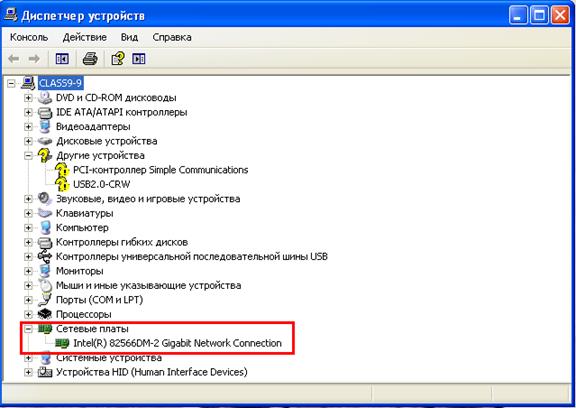
· подключение по локальной сети
Для того чтобы найти ярлык «Подключение по локальной сети» необходимо зайти:
Win XP: Пуск à Панель управления à Сетевые подключения à Подключение по локальной сети.
Win Vista: Пуск à Панель управления à Центр управления сетями и общим доступом àУправление сетевыми подключениями à Подключение по локальной сети.
Win 7: Пуск à Панель управления àСеть и интернет à Центр управления сетями и общим доступом àИзменение параметров адаптера à Подключение по локальной сети.
Отсутствие «Подключения по локальной сети».
свидетельствует о том, что необходимо переустановить драйвера на сетевую карту, либо проверить наличие сетевой платы в системном блоке.
· статусы подключения по локальной сети:
1. «Подключено» - связь между ПК и сетевым устройством (например, ADSL-модем, маршрутизатор) установлена
2. «Отключено». Сетевая карта отключена в диспетчере устройств.
Кликнуть правой кнопкой по значку «подключение по локальной сети» - «включить»
3. «Сетевой кабель не подключен».Нарушена физическая связь между ПК и сетевым устройством.
Узнать, включено ли сетевое устройство (например, ADSL-модем). Проверить кабель между ПК и сетевым устройством. Возможно, не работает порт / разъём (LAN) одного из сетевых устройств или сетевое устройство неисправно.
4. «Подключение ограничено (или отсутствует)». Компьютеру не присваивается верный IP адрес. Указать вручную параметры протокола TCP/IP (IP адрес, маска подсети, основной шлюз, DNS серверы). Временно отключить антивирус, фаэрволл, брандмауэр.
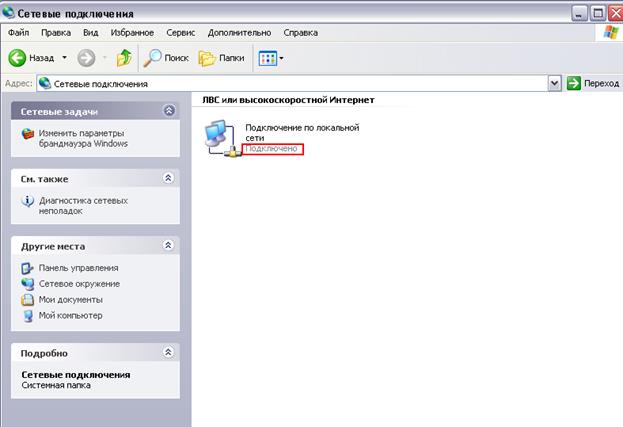
· настройка параметров Протокола интернета TCP/IP.
Кликнуть правой кнопкой мыши по подключению по локальной сети à свойства à выделить строку Протокол интернета TCP/IP (если ОС Win XP) или Протокол интернета v4 TCP/IP (если ОС Win Vista или 7) à нажать кнопку Свойства. В открывшемся окне необходимо ввести параметры :
1. для ADSL/VDSL технологий:
IP адрес: 192.168.1.2 (диапазон IP адресов от 2 до 254);
Маска подсети: 255.255.255.0
Основной шлюз: 192.168.1.1
Эти данные одинаковы для всех филиалов. IP адрес и маска подсети одинаковы так же для всех технологий доступа в сеть интернет.
Предпочитаемый и Альтернативный DNS сервера для каждого филиала различны!
Например, в Липецком филиале:
Предпочитаемый DNS сервер: 195.34.224.1
Альтернативный DNS сервер: 195.34.224.2,
а в Курском:
П.: 80.240.240.7
А.: 80.240.240.10
Данную информацию нужно смотреть в Базе Знаний à Липецкий филиал à Техническая поддержка à Памятка оператора ЦОО.
2. для технологии FTTx, чаще всего все параметры выставляются в автоматическом режиме. Иногда (подключение происходит, но страницы не отображаются) достаточно прописать только DNS сервера. Если система не принимает DNS сервера без IP адреса (об этом выйдет соответствующее уведомление), то можно так же прописать IP адрес и маску подсети.
Дата добавления: 2015-04-21; просмотров: 1575;
